Навигация
Создание связей между таблицами
2.2 Создание связей между таблицами
Покажем связи по ключевым полям, обеспечивая целостность данных, а также каскадное обновление/удалении связанных полей. Таким образом, получим следующую схему данных, представленную на рис 2.7.
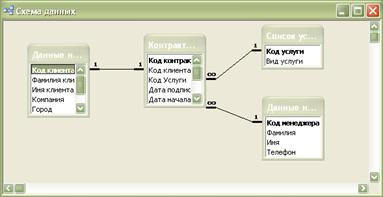
Рис 2.7 Схема данных
На рис 2.8 отображено окно изменения связей:

Рис 2.8 Изменение связей
2.3 Разработка запросов к базе данныхОсновным видом использования базы данных является поиск нужной информации для вывода или последующей обработки. Простейшими операциями поиска являются фильтрация и сортировка записей в одной таблице. Однако наиболее общий и гибкий путь – это построение запросов к базе данных. Большинство запросов создается сразу на этапе создания базы данных, так как это регулярно получаемая информация, для получения которой и создавалась база данных. В то же время на любом этапе эксплуатации базы данных могут быть построены новые запросы для реализации новой функции.
Наиболее распространенными являются запросы на выборку. Результатом выполнения такого запроса является таблица, в которой по определенным критериям выбираются определенные поля одной или нескольких взаимосвязанных таблиц. При создании нового запроса в режиме Конструктора запросов для него по умолчанию устанавливается тип Запрос на выборку.
Создадим запросы, заданные в проекте:
1. Список клиентов, сгруппированный по городам.
Для создания запроса с помощью Конструктора в окне базы данных выберем команду Создание запроса в режиме конструктора. Выберем таблицу «Данные на клиентов». Для построения запроса выберем поля Город и Фамилия клиента. Для поля Город применим сортировку по возрастанию. Запрос в режиме конструктора показан на рисунке 2.9.

Рис 2.9 Режим конструктора
Результат выполнения запроса:

Рис 2.10 Список клиентов, сгруппированных по городам
2. Список контрактов по отдельной услуге.
Для создания запроса с помощью режима Конструктора в окне базы данных выберем команду Создание запроса в режиме конструктора. Выберем таблицу «Список услуг». Для построения запроса выберем поля Город и Фамилия клиента. Для поля Город применим сортировку по возрастанию.
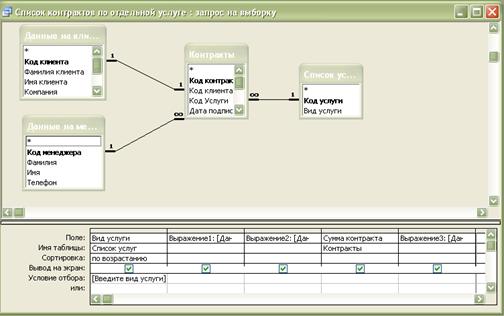
Рис. 2.11 Режим конструктора


Рис. 2.12 Результат выполнения запроса
3. Список контрактов, сгруппированный по виду услуги за прошедший год
Создадим запрос с помощью Конструктора. Для построения запроса выберем поля Вид услуги из таблицы «Список услуг», Код контракта, Фамилия клиента, Название компании, Сумма контракта, Дата подписания. Для поля Вид услуги применим сортировку по возрастанию. Для поля Дата подписания введем условие отбора «**.**.2007», так как необходимо выбрать контракты, подписанные за прошлый год.
Режим конструктора:

Результат выполнения запроса:
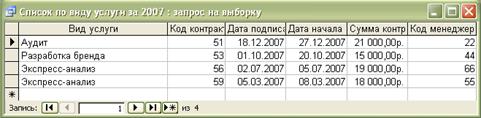
4. Три самых важных клиента
Режим конструктора:
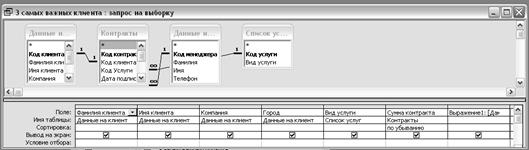
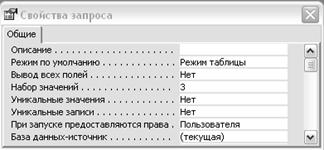
SQL-реализация запроса:

Результат выполнения запроса:

5. Список работников, отсортированный в обратном порядке в зависимости от величины суммы контрактов.
Режим конструктора:

SQL-реализация запроса:

Режим конструктора:

6. Ежемесячная сумма контрактов на услуги каждого вида.
Режим конструктора:

SQL-реализация запроса:

Результат выполнения запроса:

7. Запрос на создание архивной таблицы.
Режим конструктора:
Cначала создадим запрос на выборку:
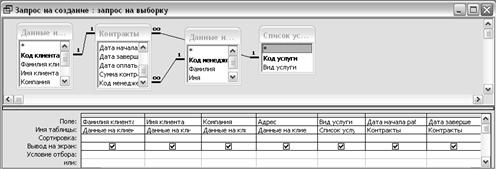
Для перестройки запроса на создание таблицы перейдем к команде Запрос-Создание таблицы. В окне диалога наберем имя новой таблицы – «Архивная таблица». После запуска запроса на экране появится окно диалога с сообщением о количестве записей, которые будут вставлены в таблицу. Для подтверждения создания таблицы нажимаем кнопку ДА. На вкладке Таблицы окна базы данных появится новая таблица с именем «Архивная таблица».
SQL-реализация запроса:

Результат выполнения запроса:
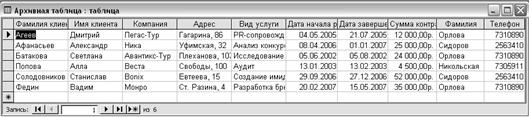
8. Запрос на исключение данных из основной таблицы контрактов, выполненных 3 года назад и более.
Для избегания ошибок создадим копию основной таблицы «Контракты» - «Контракты копия».
Режим конструктора:

SQL-реализация запроса:

Результат выполнения запроса:

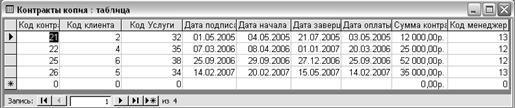
До сих пор мы рассматривали ввод данных непосредственно в таблицы. Однако при эксплуатации базы данных ввод и редактирование данных обычно производится пользователями, для которых нужен некоторый интерфейс в виде экранных форм.
Формы являются важнейшим средством создания интерфейса пользователя при работе с базами данных Access.
Можно создавать формы со многими целями:
1. Ввод и редактирование данных.
2. Управление ходом выполнения программы.
3. Вывод сообщений о ходе работы
4. Печать информации из базы данных.
Создадим форму для таблицы «Данные на клиентов». Для этого используем Мастера создания форм. В открывшемся окне выберем таблицу «Данные на клиентов» и все ее поля. Далее выберем желаемое представление данных и сохраним изменения.
Форма в режиме конструктора:

Режим формы:

Важной функцией любых программных систем, связанных с обработкой данных, является составление отчетов по имеющейся в наличии информации. Под отчетом понимается структурированный определенным образом документ. Эти требования зависят от назначения отчета.
Отчет имеет вид, аналогичный форме, но его можно печатать.
Создадим отчеты:
· Отчет по контрактам.
· Годовой отчет по сумме, полученной за оказанные услуги.
1. Отчет по контрактам.
В окне базы данных выберем Создание отчета с помощью мастера. В открывшемся окне выберем таблицу «Контракты» и поля Фамилия клиента, Название компании, Вид услуги, Дата подписания, Дата оплаты, Сумма контракта, Менеджер. Далее выберем нужный вид представления - уровень группировки по региону. Для записей Страна применим сортировку по возрастанию. Выберем оформление и сохраним изменения.
2. Годовой отчет по сумме, полученной за оказанные услуги.
В окне базы данных выберем Создание отчета с помощью мастера. В открывшемся окне выберем запрос «Список контрактов, сгруппированный по виду услуги за прошедший год» и поля Вид услуги, Фамилия клиента, Сумма контракта. Далее выберем нужный вид представления - уровень группировки по виду услуги. Для поля Сумма контракта выберем операцию Sum. Выберем оформление и сохраним изменения.
Литература
1. Долбков В.И. Курс лекций «Базы данных».
2. Учебно-методическое пособие по курсу «БАЗЫ ДАННЫХ»: Методология проектирования баз данных средствами MS ACCESS
3. Михеева В., Харитонова И. Microsoft Access 2000– СПб: БХВ – Санкт-Петербург, 2000. – 508 с.
4. Методические указания к лабораторным работам по курсу «Базы данных», 2005
Похожие работы
... » - для приготовления этого блюда используется свежая клубника, натуральное мороженое и ржаные вафли. ГЛАВА II. МАРКЕТИНГОВАЯ ДЕЯТЕЛЬНОСТЬ ПРЕДПРИЯТИЯ Управляющий должен в общих чертах изложить конкретные стратегии в отношении таких элементов комплекса маркетинга, как новые товары, организация продажи на местах, реклама, стимулирование сбыта, цены и распределения товаров. Каждую стратегию ...
... ее менеджером. Значение факторов внешней среды резко повышается в связи с возрастанием сложности всей системы общественных отношений (социальных, экономических, политических и пр), составляющих среду менеджмента[14]. 2. Анализ маркетинговой среды предприятия на примере ПК "ФИРМА "КЫЗЫЛ-МАЙ" 2.1 Характеристика предприятия ПК "Фирма "Кызыл-Май" занимается производством фармацевтических ...
... приемлемого уровня оплаты труда, улучшением условий и мотивации труда. 7. Менеджмент. Ключевая цель в этой области - определение критических сфер управленческого воздействия. Общая цель => Ключевые цели по подсистемам организации=> Производство / Маркетинг / Персонал / Финансы (5) Производственная структура предприятия Производственная структура - это состав его ...
... конкретных видов продукции и повышает ответственность руководителей за работу на отдельных рынках товаров. 9 Функции маркетинговой деятельности. Функции маркетинга – это взаимосвязанный комплекс действий или видов деятельности: 1. Анализ внутренней и внешней среды, в которой ...
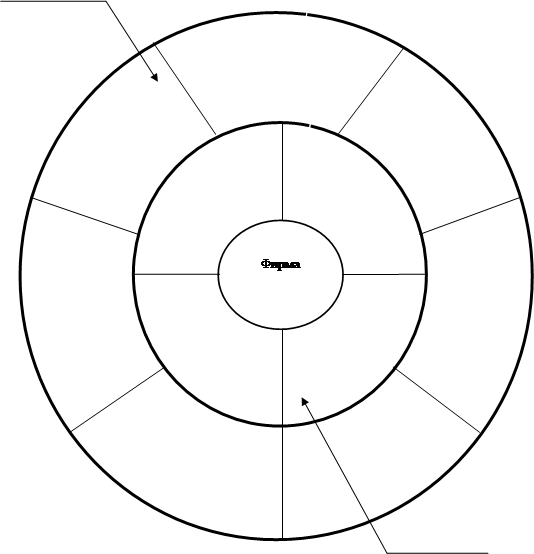
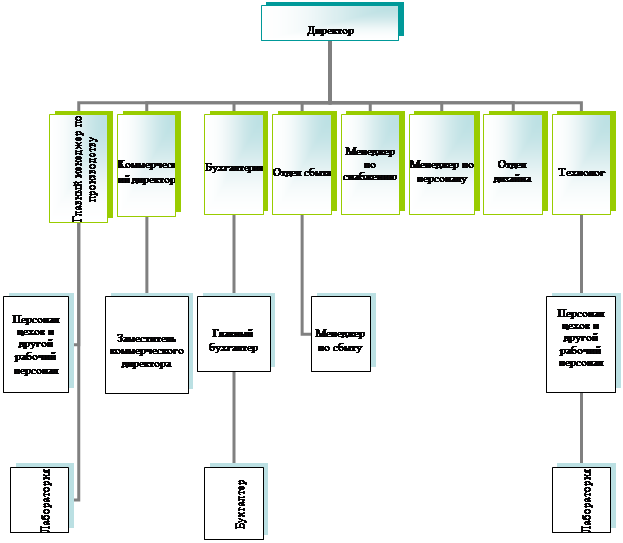
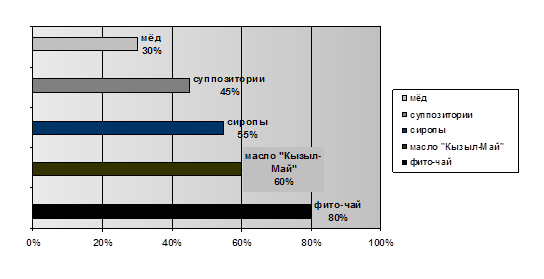
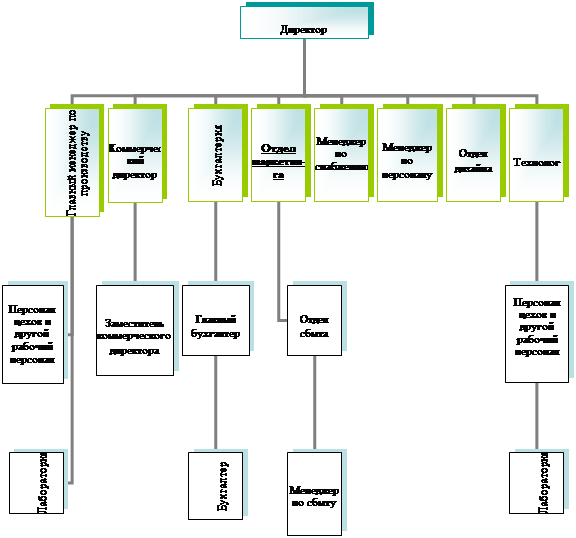
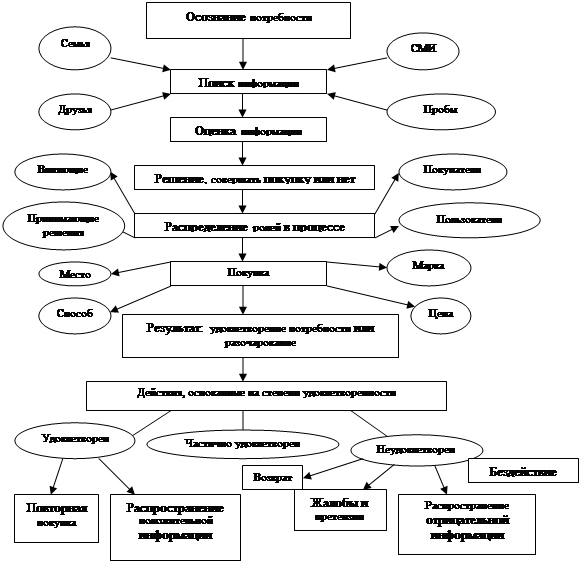
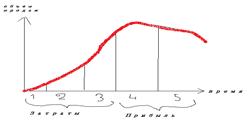
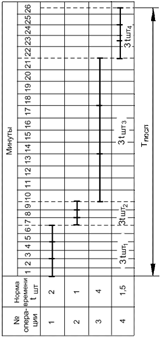
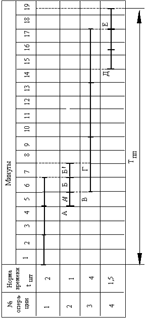
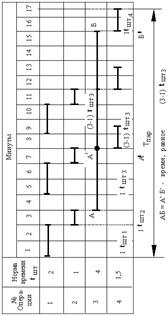
0 комментариев